介绍
CocoaPods可用来管理第三方开源框架,使用CocoaPods后不用再手动下载框架,包括更新,添加依赖等,只需一行代码完成,大大减少开发时间。
安装步骤
1:因为墙比较厚,所以先更改源
$gem sources –remove https://rubygems.org/
2:修改成淘宝源
$gem sources -a https://ruby.taobao.org/
注意新版是https
3:验证是否成功
$gem sources -l
如果打印结果只有淘宝的,那么就是成功了
4: sudogeminstall−n/usr/local/bincocoapods如果电脑的系统是OSXELCapitan之前的,那么用以前的: sudo gem install cocoapods
5:$pod setup
显示setting up CocoaPods master repo是正常现象,慢慢等待吧。。。
出现Setup completed 就是安装完成啦!
这里容易出现错误:
[!] Pod::Executable clone ‘https://github.com/CocoaPods/Specs.git’ master
xcrun: error: active developer path (“/Users/test/工具/Xcode 2.app/Contents/Developer”) does not exist, use xcode-select to change
如果出现这个错误了,那么执行下sudo xcode-select -switch /Applications/Xcode.app/Contents/Developer这个命令
使用
1:,在终端用cd指令到在需要添加第三方框架的项目或新建项目文件夹内(拖动文件夹可以直接输入该路径)
2:执行pod init (初始化并且创建Podfile文件)
执行完就会发现你的项目里多了一个Podfile
如果已经存在该文件,那么在执行init会报错:
3:$pod search 第三方
就会显示出在github搜索的结果
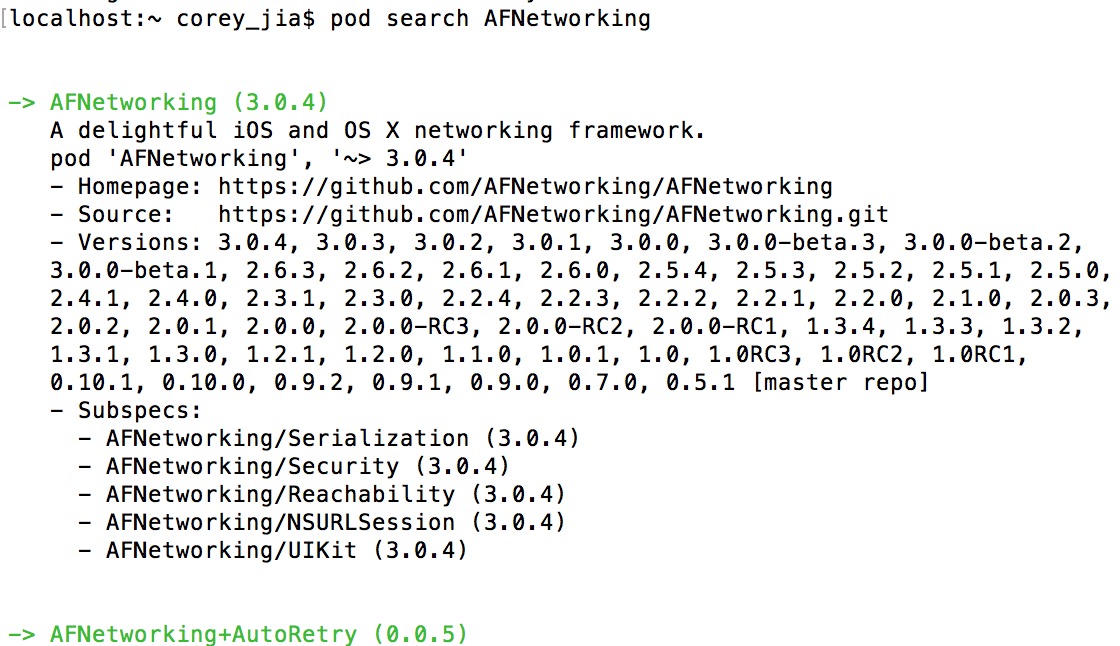
只需要复制那个pod ‘AFNetworking’, ‘~> 3.0.4’到Podfile文件内就可以
版本号可以更改,但是必须存在,通常直接复制那行就可以
$vim Podfile
写入以下内容并保存 小提示:(终端vim文件 按 i 可编辑 ,esc 退出编辑,:wq 可保存退出)
也可以把文件拖入到xcode内,然后在xcode中进行编辑
4:回到终端 pod install 会开始下载你指定的第三方
以后想要导入什么第三方,直接在终端pod search 第三方名字 然后把 pod命令复制下来 粘贴到Podfile文件对应的这个位置,然后回到终端pod install就可以了
然后回到工程目录里看,多了个.xcworkspace的文件,以后都是用它来打开工程。
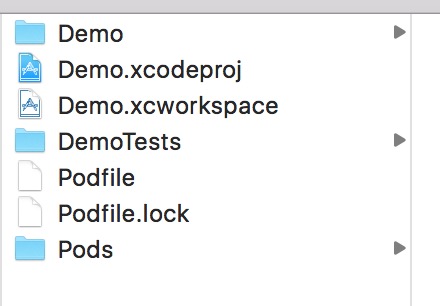
下载的第三方都在Pods文件夹下,我们就可以直接导入头文件使用了








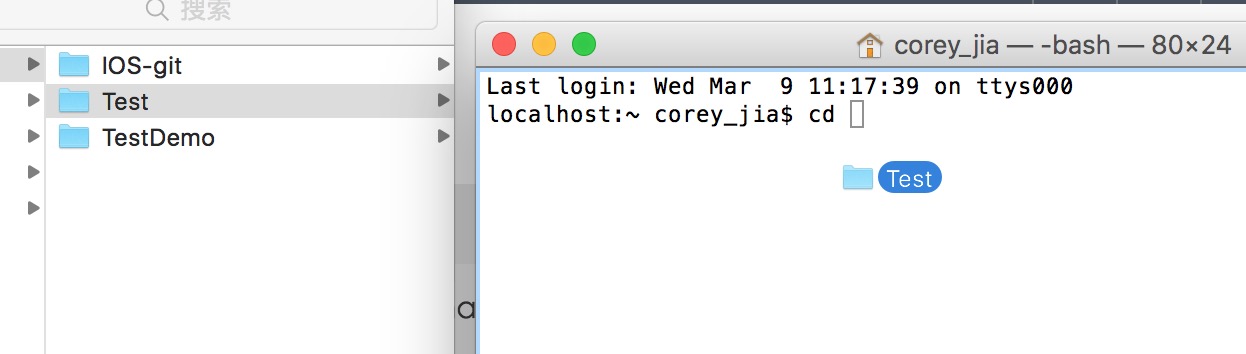

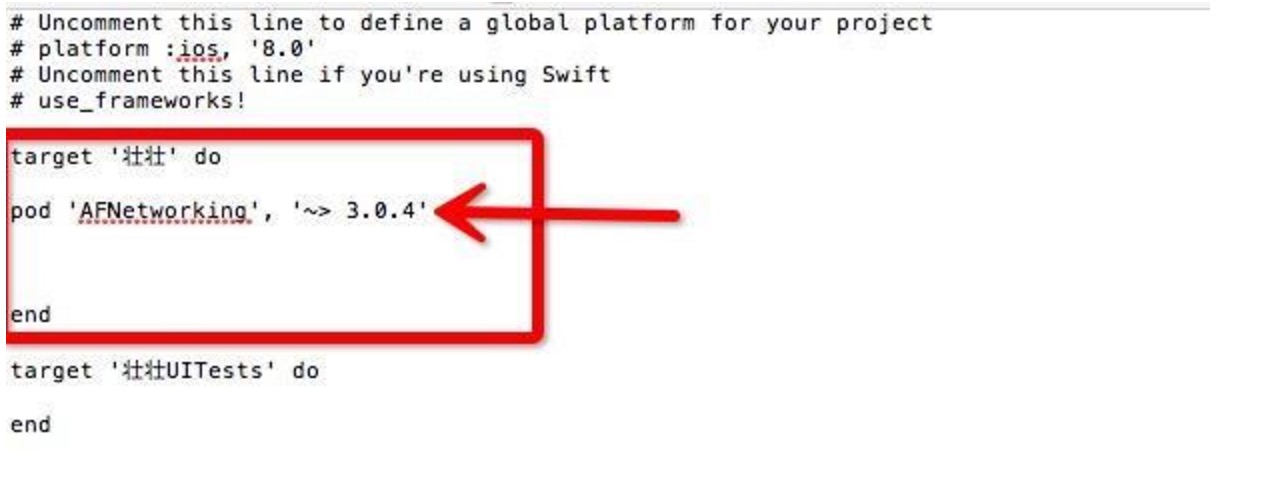
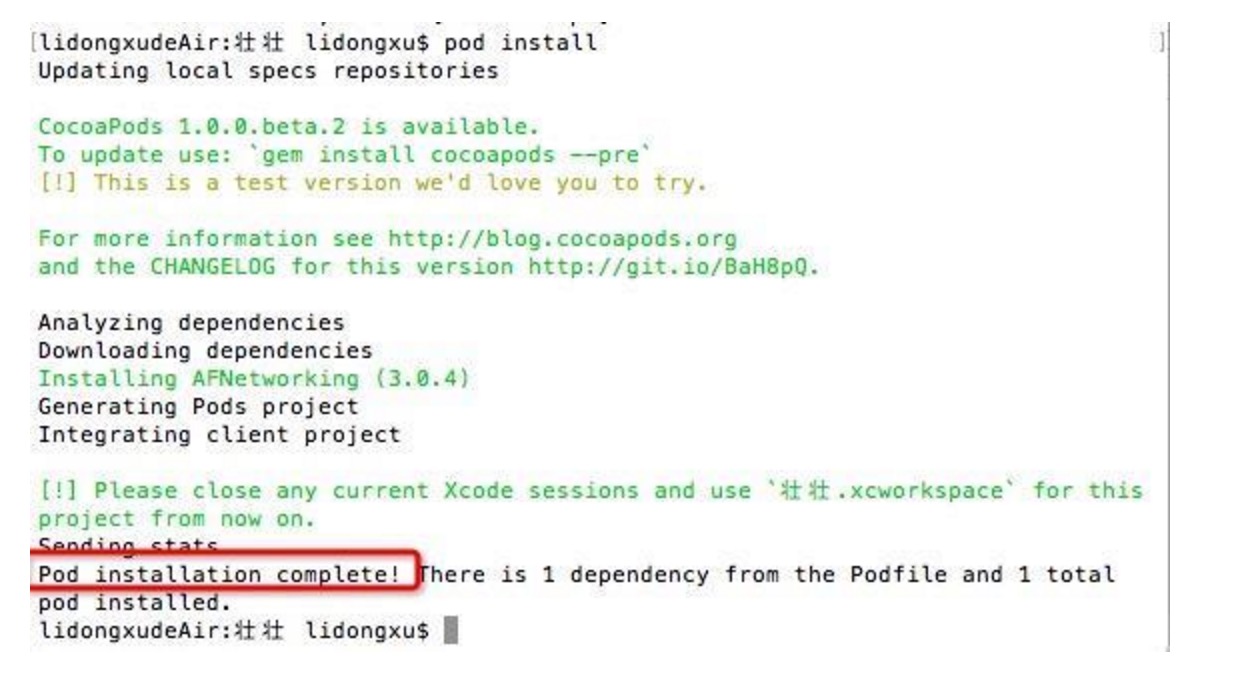














 1723
1723

 被折叠的 条评论
为什么被折叠?
被折叠的 条评论
为什么被折叠?








